一、我的副路由器不能用了怎么办
路由器突然不能用了原因:可能是路由器固件问题,重置路由器即可。
【路由器恢复出厂设置方法】
方法一:Reset按钮重置方法:
1、注意观察路由器,在电源和网线接口的旁边有一个“reset”插孔,长按reset键5秒以上。
2、当路由器的所有指示灯都熄灭,表示已经成功的恢复到了出厂设置。
方法二:管理界面重置方法:
1、进入路由器:
打开浏览器,在地址栏输入192.168.1.1(一般路由器地址是这个或者查看路由器背面的登录信息)进路由-输入用户名,密码 ,(默认一般是admin)。
2、点击“工具”---再点击“系统工具”---在“恢复出厂默认设置”后面点击“恢复默认值”按钮。
3、在弹出的对话框中点击“确定”。
二、副路由不能上网
2级路由器(原来不能上网的192.168.1.2)通过WDS无线桥接1级路由器(原来可以上网的192.168.1.1,不开WDS),2级路由器LAN口必须与1级路由器同网段(1.X),上网方式WAN口不需要设置(默认即可)
今天下午自己彻底再次搞了下WDS,各类方法都试了下,总结一下经验:1级路由器和
WDS的2级路由器,必须在同网段下,2级路由器的WAN口不需要设置(默认即可),因为他的wan口根本不接线的,只要改信道,安全连接,加密方式,密码全部一样就行了,2级路由器DHCP是必须关闭的。之后许多人WDS桥接成功,但是连接2级路由器后还是不能上网,或者只能上1台,经过N次实验,我自己也终于搞明白了。
2级路由器WDS成功,只能说成功一半,关键要看路由器分配给接收的设备(如电脑,手机等等)的IP、DNS是否正确。如果开启1级路由器DHCP,关闭2级路由器DHCP,接收设备全部选自动获得IP,如果能上网,说明路由器软件很先进,但是大多数人都遇到不能上网的问题,有些人能上网,是因为他把电脑,手机设置成手动获得IP,所以能成功上网,如果有的设备没有手动设置功能怎么办?
所以彻底解决的办法是:在1级路由器的DHCP服务器菜单里,选择“静态地址保留”,给每台接入设备MAC分配好静态IP,包括2级路由器的MAC!这时2级路由器被设置成静态的ip,就作为它的LAN口IP,这样就能解决WDS成功,却不能上网的问题。总结经验是:在1级路由器里,开启DHCP,同时给所有要接入上网的设备(包括路由器)的mac,设置好静态地址IP;WDS开启的2级路由器,关闭DHCP,LAN口IP与1级分配给他的静态IP相同。如果设置后还是不能分配到正确ip,可以把1级路由器电源关闭后,重启一下路由器,由于经常更改参数后会出错,所以重启路由器是必要的。
延展回答:
手动为设备设置IP地址(繁琐,不推荐)从主路由获取以下信息:主路由的LAN口IP地址,主路由的子网掩码,主路由的WAN口得到的DNS服务器地址,一共有2个,如图,以TP-LINK的路由器为例,这里比较简单,就不多介绍了
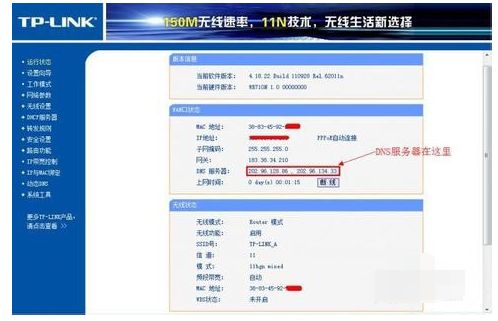
2.手动配置副路由的DHCP服务器(较为简单,强烈推荐)
从主路由获取以下信息:
主路由的LAN口IP地址主路由的子网掩码(又叫网络掩码,地址掩码,子网络遮罩)
主路由的WAN口得到的DNS服务器地址,一共有2个
主路由的DHCP服务器地址池(起始地址到结束地址叫做一个地址池)
如下图:
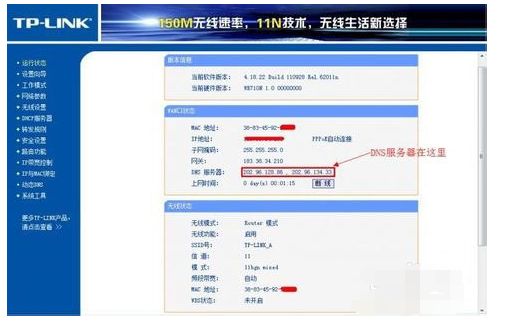
3.开启副路由的DHCP服务器
将副路由DHCP的地址池设置成与主路由的没有交集的状态
例如主路由是192.168.1.100到192.168.1.199
那么副路由可以是192.168.1.50-192.168.1.99或者192.168.1.200-192.168.1.225
地址池租期不用更改
在副路由DHCP的网关处填写主路由的LAN口IP地址,一般都是192.168.1.1
缺省域名一栏空着
在副路由DHCP的主DNS服务器和备用DNS服务器处填写从主路由WAN口得到的DNS服务器地址
如图:

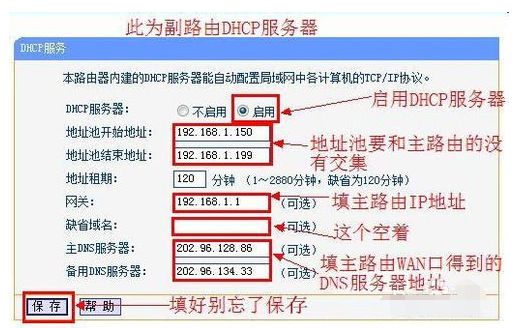
三、路由器无线桥接后不能登录副路由怎么办
在这个网络时代里面我们最常用来连接网络的设备就是路由器了,现在的社会不管是工作还是生活几乎都离不开网络了,同时我们也要学习一些相关的知识技能,那么你知道路由器无线桥接后不能登录副路由怎么办吗?下面是我整理的一些关于路由器无线桥接后不能登录副路由的相关资料,供你参考。
路由器无线桥接后不能登录副路由的解决 方法2台无线路由器进行桥接,我们一般习惯性的把可以上网的那一台路由器叫做:主路由器,把另外一台叫做:副路由器。2台无线路由器桥接时,完整的步骤是这样的:1、修改副路由器IP地址;2、桥接设置;3、关闭副路由器dhcp服务器。
很多用户往往忽略了第一个步骤,修改副路由器IP地址,导致桥接后无法登录到副路由器设置界面。下面详细介绍,应该如何修改副路由器IP地址。
副路由器IP地址修改原则是:把IP地址修改为与主路由器IP地址在同一个网段。可能很多用户不能理解这句话的意识,下面我们进行举例说明
(1)、如果主路由器的IP地址是:192.168.1.1,那么副路由器的IP需要修改为:192.168.1.2-192.168.1.254中的一个值,建议大家修改为:192.168.1.2,这样便于管理。
(2)、如果主路由器的IP地址是:192.168.0.1,那么副路由器的IP需要修改为:192.168.0.2-192.168.0.254中的一个值,建议大家修改为:192.168.0.2,这样便于管理。
(3)、如果主路由器的IP地址是:192.168.8.1,那么副路由器的IP需要修改为:192.168.8.2-192.168.8.254中的一个值,建议大家修改为:192.168.8.2,这样便于管理。
然后,需要在浏览器中输入修改的IP地址,才能登录到副路由器设置界面,无法用副路由器原来的IP地址登录了。桥接设置后,用修改后的IP地址,也是可以登录到副路由器设置界面的。
如果不知道怎么修改副路由器IP地址,下面我用一台TP-Link路由器为例,来介绍如何修改路由器IP地址.
登录到副路由器设置界面,在“网络参数”——>“LAN口设置”选项下,修改“IP地址”后面的值就可以了,如下图所示
注意问题:不同的路由器,设置界面可能存在差异,请在你的路由器设置界面中,找到“LAN口设置”这个选项(或者类似的选项),然后修改IP地址。
点击下页进入>>>路由器无线桥接后副路由器上不了网的解决方法